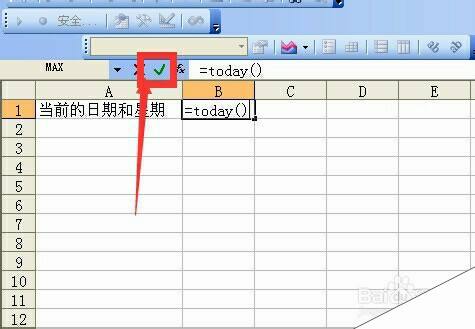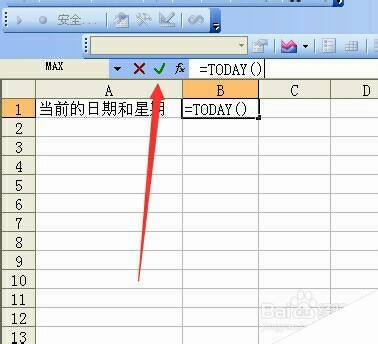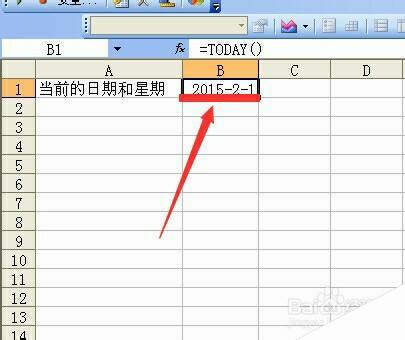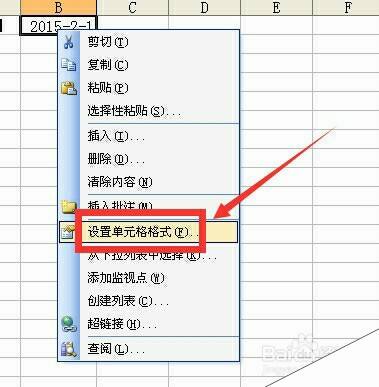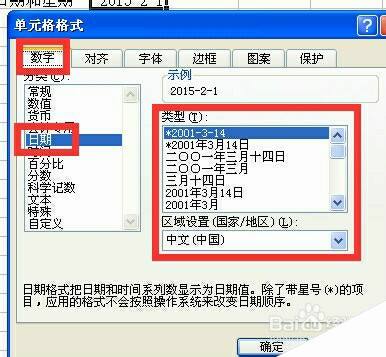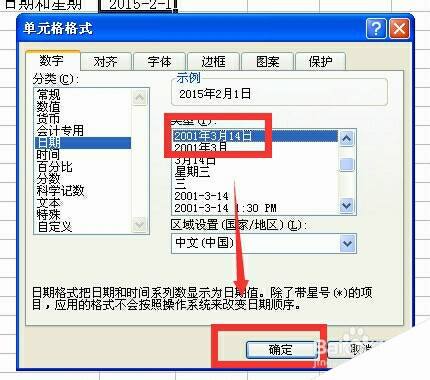excel中用today函数返回当前日期并设置日期格式教程
办公教程导读
收集整理了【excel中用today函数返回当前日期并设置日期格式教程】办公软件教程,小编现在分享给大家,供广大互联网技能从业者学习和参考。文章包含218字,纯文字阅读大概需要1分钟。
办公教程内容图文
2、然后点击 编辑栏之前的绿色对号按钮或者是按回车
3、today函数无参数 返回的结果是当前日期 如下图所示
4、点击右键在弹出的单元格中点击 设置单元格格式
5、点击数字选项卡下的日期 在右侧选择一种想要的格式
6、拖动此滑块 但是并没有一种格式日期和星期同时存在
7、选择这种类型 点击确定
8、这是经过单元格设置改变日期格式的显示效果
办公教程总结
以上是为您收集整理的【excel中用today函数返回当前日期并设置日期格式教程】办公软件教程的全部内容,希望文章能够帮你了解办公软件教程excel中用today函数返回当前日期并设置日期格式教程。
如果觉得办公软件教程内容还不错,欢迎将网站推荐给好友。